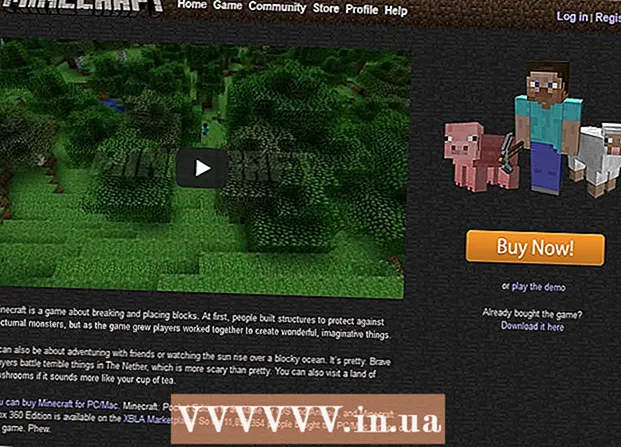著者:
Alice Brown
作成日:
28 5月 2021
更新日:
1 J 2024

コンテンツ
DVDを見たいと思ったことはありますか?ノートパソコンはありますか? DVDプレーヤーをお持ちではありませんか?小さなノートパソコンの画面でDVDを見るのは好きではありませんか?この記事を読んでください!
ステップ
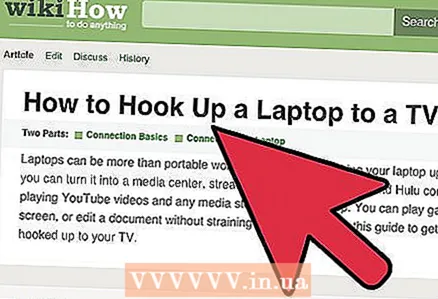 1 コンピューター上の黄色のコネクターを見つけます。
1 コンピューター上の黄色のコネクターを見つけます。 2 ケーブルの黄色(ビデオ)RCAプラグをこのジャックに挿入します。
2 ケーブルの黄色(ビデオ)RCAプラグをこのジャックに挿入します。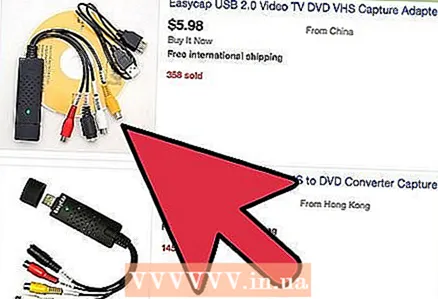 3 RCAケーブルのもう一方の端をテレビのビデオ入力に接続します。
3 RCAケーブルのもう一方の端をテレビのビデオ入力に接続します。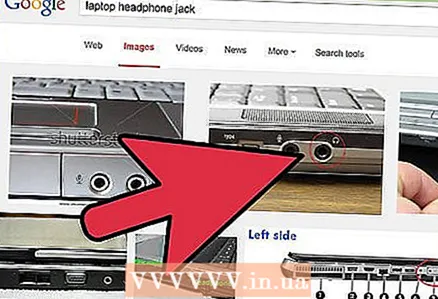 4 ラップトップのヘッドフォンジャックを見つけます。
4 ラップトップのヘッドフォンジャックを見つけます。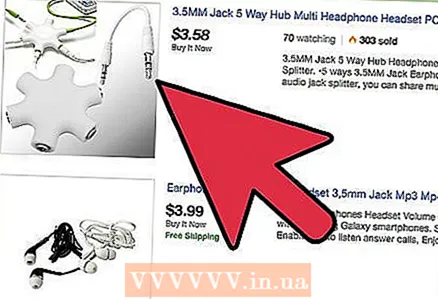 5 3.5mmオーディオケーブルの一方の端をヘッドフォンジャックに挿入します。
5 3.5mmオーディオケーブルの一方の端をヘッドフォンジャックに挿入します。 6 このケーブルのもう一方の端をテレビの適切なジャックに差し込みます。
6 このケーブルのもう一方の端をテレビの適切なジャックに差し込みます。- 3.5mmケーブルを左右のRCAチャンネルに分割するアダプターが必要になります。あなたはそれをどんな電気店でも買うことができます、あるいは多分それはあなたのラップトップにバンドルされるでしょう。
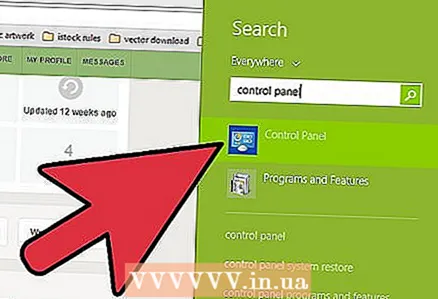 7 ラップトップにはボタン(またはボタンの組み合わせ)が必要です。一部のラップトップでは、これはFn + F8の組み合わせであり、クリックすると、コントロールパネルのモニター設定が開きます。 外部モニターを使用するための設定を示すウィンドウが表示されます。外部ディスプレイに[複製]オプションが選択されていることを確認してください。
7 ラップトップにはボタン(またはボタンの組み合わせ)が必要です。一部のラップトップでは、これはFn + F8の組み合わせであり、クリックすると、コントロールパネルのモニター設定が開きます。 外部モニターを使用するための設定を示すウィンドウが表示されます。外部ディスプレイに[複製]オプションが選択されていることを確認してください。  8 ラップトップにDVDを挿入し、必要なメディアプレーヤーを選択してお楽しみください。
8 ラップトップにDVDを挿入し、必要なメディアプレーヤーを選択してお楽しみください。
チップ
- 多くのラップトップにはRCAビデオ出力がありません。代わりに、VGA出力があり、VGAケーブルが必要です。一部のテレビにはVGA入力があり、その他のテレビにはVGA-RCAアダプターが必要です。 VGA-VGA(オス-オス)およびVGA-RCA(オス-オス)ケーブルは、ほとんどの電気店またはオンラインで入手できます。
- 画面の解像度がテレビの設定と一致しない場合は、デスクトップを右クリックしてを選択することで、ラップトップの解像度を変更できます。 プロパティ..。タブを選択します 設定..。ウィンドウの左下に「スライダー」と表示されているはずです。 画面の解像度..。スライダーを希望の設定値に移動し、を押します 申し込み その後 わかった 確認ウィンドウで。
あなたは何が必要ですか
- RCAビデオ-ビデオケーブル
- 赤と黒(または場合によっては白)のRCAオーディオから3.5mmオーディオジャックアダプター
- DVD再生機能を備えたラップトップ(2002年以降に製造されたほとんどのラップトップにはこの機能があります)
- 見たいDVD
- A / V入力付きテレビ(1980年以降に製造されたほとんどのテレビには1つあります)またはRF変調器(古いテレビ)